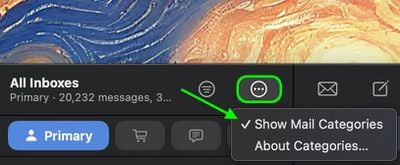Cara menonaktifkan kategori Apple Mail dalam 3 langkah 📧❌
Di iOS 18.2, Apple meluncurkan perubahan besar pada aplikasi Mail untuk iPhone dengan fitur Kategori baru, yang kini juga tersedia di iPad dan Mac dengan iPadOS 18.4 dan macOS Sequoia 15.4. Kategori secara otomatis mengatur email Anda ke dalam empat bagian berbeda: Utama, Transaksi, Pembaruan, dan Promosi. Namun, meskipun sistem pengaturan ini dimaksudkan untuk membantu mengelola email yang berantakan, tidak semua pengguna akan senang dengan desain baru ini. 📧
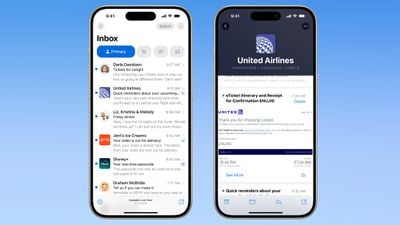
Kategori Email secara cerdas mengatur email masuk ke dalam beberapa bagian. Email penting ditampilkan dalam kategori "Utama", sementara pesanan, buletin, pemberitahuan sosial, dan penawaran diatur ke dalam tiga bagian lainnya.
Bagian "Transaksi" mencakup tanda terima, pesanan, dan pengiriman, sehingga memudahkan Anda menemukan pesanan yang telah Anda buat dan informasi pengiriman untuk pesanan tersebut. Bagian "Pembaruan" mencakup buletin, peringatan untuk hal-hal seperti janji temu medis, dan korespondensi, serta email langganan lainnya. Terakhir, kategori "Promosi" Apple mencakup penawaran khusus dan email diskon. 📦✨
Perlu diingat bahwa meskipun email biasanya masuk ke dalam kategori Transaksi, Pembaruan, atau Promosi, email tersebut akan tetap muncul di kotak masuk Utama jika berisi informasi penting. Pada perangkat yang mendukung Apple Intelligence, sistem melangkah lebih jauh dengan menyorot email prioritas yang memerlukan tindakan atau memiliki tenggat waktu. ⏰
Kategori Email: Mengapa Anda Mungkin Ingin Kembali
Tampilan Kategori yang baru, meskipun berguna bagi sebagian orang, mungkin tidak sesuai dengan gaya pengelolaan email Anda. Mungkin Anda lebih suka melihat semua email Anda dalam urutan kronologis atau memiliki sistem pengaturan sendiri. Atau mungkin Anda hanya ingin mengakses semua email Anda dengan cepat tanpa harus beralih antarkategori. Di iPhone dan iPad, Anda dapat menggeser ke kiri pada kategori untuk beralih ke tampilan "Semua Email" (opsi yang sama tersedia di Mac di sebelah kanan tombol kategori), tetapi bagaimana jika Anda ingin menghapus kategori tersebut sama sekali? ❌🗂️
Cara kembali ke tampilan daftar di Apple Mail
Kategori adalah tampilan default setelah memperbarui ke perangkat lunak baru. Untungnya, Apple memudahkan untuk kembali ke tampilan daftar tradisional. Berikut cara melakukannya:
- Buka aplikasi Mail di iPhone, iPad, atau Mac Anda.
- Di iPhone/iPad, ketuk tombol Lebih jauh (tiga titik) di sudut kanan atas kotak masuk Anda. Di Mac, Anda dapat menemukan tombol Lainnya di bagian atas tampilan kotak masuk Anda.

- Di iPhone/iPad, pilih Tampilan Daftar dari menu drop-down. Di Mac, klik Tampilkan Kategori Email untuk menghapus tanda centangnya.
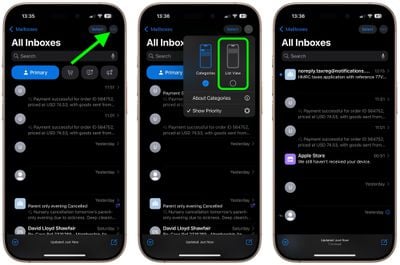
Setelah Anda beralih ke Tampilan Daftar, kotak masuk Anda akan kembali menampilkan semua email Anda dalam urutan kronologis, seperti sebelumnya. Perubahan tersebut akan segera berlaku. Meskipun kategorisasi tidak sempurna, Apple kemungkinan akan menyempurnakan fitur ini dari waktu ke waktu. Anda selalu dapat kembali ke Tampilan Kategori menggunakan menu yang sama jika Anda ingin mencobanya lagi nanti. 🔄
Catatan: Jika Anda menggunakan iPhone/iPad yang mendukung Apple Intelligence, Anda akan melihat opsi tambahan di menu Lainnya untuk pesan prioritas. Opsi ini tidak akan muncul di perangkat yang tidak mendukung Apple Intelligence. Menu Lainnya juga memiliki bagian "Tentang Kategori" tempat Anda dapat melihat bagaimana pesan Anda telah dikategorikan selama seminggu terakhir, tetapi tidak ada opsi untuk memberi tahu aplikasi Mail jika menurut Anda email telah dikategorikan secara tidak benar.
Singkatnya, meskipun fungsinya Kategori Apple Mail menawarkan cara inovatif 📧✨ untuk mengatur email Anda secara otomatis, tetapi tidak semua pengguna akan menganggap struktur baru ini cocok dengan cara mereka mengelola email.
Untungnya, Apple memudahkan untuk menonaktifkan tampilan ini dan kembali ke daftar kronologis klasik di iPhone, iPad, dan Mac, memberi Anda kontrol untuk memilih sebagai Anda lebih suka melihat dan mengelola pesan Anda 📱💻.
Saat Apple terus menyempurnakan fitur ini, Anda akan selalu memiliki opsi untuk mencobanya atau kembali ke tampilan tradisional berdasarkan kebutuhan dan preferensi pribadi Anda 🔄👍.